카카오톡은 현재 전 세계에서 가장 많이 사용되는 메신저 중 하나입니다. 그러나 우리는 항상 스마트폰에서만 카카오톡을 사용하지는 않습니다. 때로는 PC에서도 카카오톡을 사용해야 할 때가 있습니다. 이를 위해, 우리는 카카오톡의 PC 버전을 다운로드하고 로그인해야 합니다. 그러나 PC 버전에서 카카오톡을 사용하려면 로그인 과정에서 일부 인증 단계를 거쳐야 합니다. 이번 글에서는 카카오톡 PC 버전 로그인 인증 방법 및 pc 로그인 오류 윈인에 대해 자세히 살펴보겠습니다.

파트 1. 카카오톡 pc 로그인 필요한 이유
보다 편리한 채팅 환경:
PC 버전을 사용하면 PC에서 채팅을 할 수 있기 때문에, 손쉽게 키보드를 이용하여 채팅할 수 있습니다. 특히, 긴 문장을 작성하거나 파일을 전송할 때 편리합니다.
여러 기기에서 동시 접속:
카카오톡 PC 버전은 모바일 버전과 연동되어 있기 때문에, 하나의 계정으로 여러 기기에서 동시에 접속할 수 있습니다. 따라서, PC에서 작성한 채팅 내용은 모바일에서도 동일하게 확인할 수 있습니다.
대용량 파일 전송:
모바일 버전에서는 용량이 큰 파일 전송이 제한되기 때문에, PC 버전을 이용하면 보다 용이하게 대용량 파일을 전송할 수 있습니다.
안정적인 서비스 이용:
PC 버전을 이용하면, PC에서 인터넷이 끊겨도 채팅 기록이 유지됩니다. 따라서, 인터넷 연결이 불안정한 환경에서도 안정적으로 채팅을 이어나갈 수 있습니다.
따라서, 카카오톡 PC 버전은 모바일 버전과 함께 사용하면 보다 효율적으로 채팅을 할 수 있으며, 여러 기기에서 동시에 접속이 가능하고 대용량 파일 전송이 용이하며 안정적인 서비스 이용이 가능합니다.
파트 2. 카카오톡 PC 버전 다운로드 및 로그인 인증 방법
카카오톡 PC 버전 다운로드
1.카카오톡 공식 홈페이지(https://www.kakaocorp.com/service/KakaoTalk) 에 접속합니다.
2.상단의 '다운로드' 버튼을 클릭합니다. 'windows'를 선택합니다.

3.다운로드한 파일을 실행하고 설치를 진행합니다.

카카오톡 PC 로그인 인증 방법
카카오톡 PC 로그인 시 인증이 필요한 이유는 보안과 개인정보 보호를 위함입니다. PC는 개인용으로 사용되는 기기로, 여러 사람이 사용할 수 있습니다. 이에 따라, PC에서 카카오톡을 사용할 때는 사용자의 개인정보와 메시지를 보호하기 위해 본인인증 절차가 필요합니다.
카카오톡은 회원가입 시 휴대폰 인증을 진행합니다. 이는 사용자가 본인인증을 거쳐 카카오톡을 사용하는 것으로, 누군가가 사용자의 계정을 도용하거나 해킹하는 것을 방지하기 위한 조치입니다. PC에서 카카오톡을 사용할 때에도, 사용자는 다시 한 번 본인 인증을 거쳐 PC에서 카카오톡을 사용할 수 있습니다. 이를 통해 사용자의 개인정보와 메시지가 안전하게 보호될 수 있습니다.
그러면 이제 카카오톡 PC 로그인 인증 방법을 알려드리겠습니다.
1.카카오톡 PC 버전을 실행합니다.

2.로그인 페이지에서 카카오 계정 아이디와 비밀번호를 입력합니다.

3.보안용 인증 계속하기를 선택합니다.
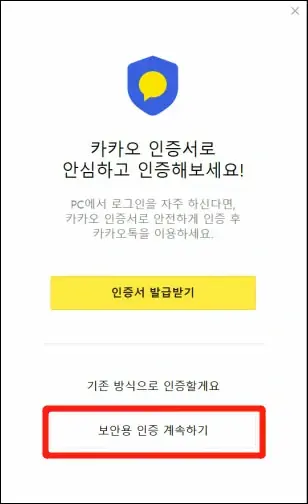
4.본인의 컴퓨터를 사용하고 있는 경우 '내 PC 인증받기'를 선택하고 공공장소에서 사용하고 있는 경우 '1회용 인증받기' 선택합니다.
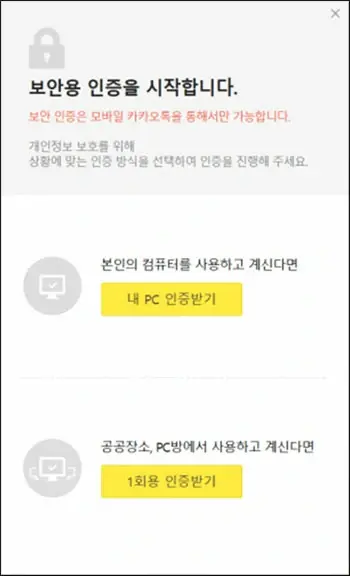
5.모바일 카톡 메시지를 확인하고 4자리 인증번호를 입력합니다.


6.이렇게 정상적으로 카카오톡 pc 로그인되었습니다.

파트 3. 카카오톡 pc 로그인 오류 윈인
카카오톡(PC)은 매우 인기 있는 메시징 앱 중 하나입니다. 그러나 가끔은 로그인 시도 시 문제가 발생할 수 있습니다. 이런 경우, 사용자는 "카카오톡 PC 로그인 오류"와 같은 문제에 직면할 수 있습니다. 이 문제는 귀찮을 뿐만 아니라 카카오톡을 사용하는 데 지장을 줄 수 있습니다. 이 문제를 해결하려면 먼저 문제가 발생한 원인을 파악해야 할 것입니다.

1.인터넷 연결 문제
가장 일반적인 오류 중 하나는 인터넷 연결 문제입니다. 카카오톡 PC 버전은 인터넷에 연결되어야 정상적으로 작동합니다. 인터넷 연결이 불안정하거나 끊어진 경우, 로그인이 제한될 수 있습니다.
2.카카오톡 PC 버전 업데이트 오류
또한, 카카오톡 PC 버전이 최신 버전이 아닌 경우도 오류가 발생할 수 있습니다. 업데이트 오류가 발생하여 카카오톡 PC 버전이 제대로 업데이트되지 않은 경우, 로그인이 불가능할 수 있습니다.
3.보안 프로그램 충돌
또한, 보안 프로그램과 충돌할 수도 있습니다. 카카오톡 PC 버전은 보안 프로그램에 의해 차단될 수 있으며, 이 경우 로그인이 불가능합니다.
이 외에도 다양한 원인으로 인해 카카오톡 PC 버전 로그인 오류가 발생할 수 있습니다. 오류가 발생한 경우, 인터넷 연결 상태를 확인하고 카카오톡 PC 버전 업데이트를 진행해보거나 보안 프로그램과 충돌하지 않도록 설정을 변경해보는 등의 조치를 취해 볼 수 있습니다.
추가팁. 윈도우 11/10 비밀번호 분실 시 윈도우 암호 없이 로그인
윈도우 비밀번호는 우리가 컴퓨터를 사용할 때 가장 중요한 보안 요소 중 하나입니다. 하지만 때로는 실수로 비밀번호를 분실하거나 기억하지 못하는 경우가 발생할 수 있습니다. 이러한 상황에서는 어떻게 해야 할까요? 이번에는 윈도우 비밀번호 분실 시 전문적인 윈도우 암호 해제 프로그램인 PassFab 4WinKey를 통한 해결 방법에 대해 알아보겠습니다.
이 프로그램을 사용하여 잠긴 사용자 계정의 암호를 재설정하거나 제거할 수 있습니다. 또한 암호 재설정 디스크가 없는 경우 이를 생성할 수 있습니다. 가이드에 따라 한 번 시도해보십시오.
1.액세스 가능한 PC에서 도구를 설치하고 실행합니다.
2.USB 장치를 삽입하고 목록에서 선택하십시오. 다음을 클릭합니다.
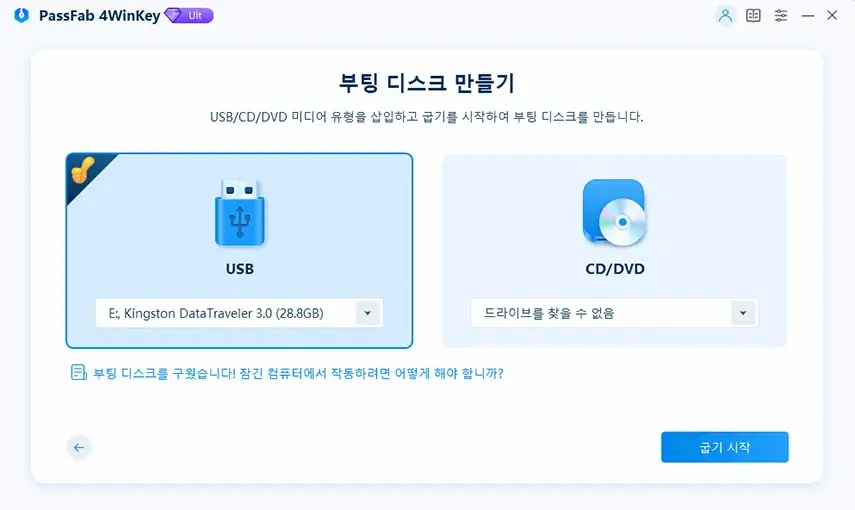
3.PassFab에서 암호 재설정 디스크를 만들도록 합니다. 준비가 되면 USB 장치를 연결 해제합니다.

4.잠긴 PC로 전환하고 부팅 가능한 USB를 연결한 다음 컴퓨터를 다시 시작합니다.
5.Boot 키를 눌러 Boot 옵션으로 들어갑니다. USB 장치를 우선순위로 설정하고 F10을 누른 다음 PC를 다시 시작하십시오.
6.PC가 다시 시작되면 화면에 PassFab의 인터페이스가 표시됩니다.

Windows 시스템을 선택하고 다음을 클릭합니다.
7.잠긴 사용자 계정을 선택하고 '계정 비밀번호를 제거합니다'를 선택한 후 다음을 클릭합니다.

8.이제 윈도우 계정 비밀번호가 제거되었습니다. 컴퓨터를 다시 부팅하면 윈도우 암호 없이 로그인할 수 있습니다.

결론
이상으로 카카오톡 PC 버전 로그인 인증 방법과 PC 로그인 오류에 대한 원인 및 대처 방법에 대해 살펴보았습니다. 카카오톡 PC 버전은 모바일 기기에서 카카오톡을 이용하는 것과 더불어, 더 큰 화면에서 채팅을 즐길 수 있어 매우 편리합니다. 로그인 시에는 보안을 위해 인증 절차가 필요하지만, 정확한 인증 방법을 따르면 빠르고 안전하게 로그인이 가능합니다. 또한, 로그인 오류가 발생할 경우에는 몇 가지 간단한 조치를 통해 문제를 해결할 수 있습니다. 카카오톡 PC 버전을 이용하여 더욱 즐거운 채팅을 즐기세요.
또한, 컴퓨터를 자주 사용하지 않거나 비밀번호를 자주 변경해서 잊어버리면, 윈도우 로그인 안됨 문제가 불가피한 상황이 될 수 있습니다. 하지만 다행히도, 윈도우 11/10에서는 비밀번호 없이도 로그인할 수 있는 방법이 있습니다. PassFab 4WinKey를 이용하면, 데이터를 보호하면서도 비밀번호를 제거하거나 새로운 비밀번호를 설정할 수 있습니다.

[공식] PassFab 4WinKey – Windows 암호 재설정 소프트웨어 | Windows 암호 복구 도구
Windows 암호 복구 도구인 PassFab 4WinKey는 Windows 11/10/8.1/8/7/Vista/XP 로컬 관리자 및 Microsoft 암호를 3단계만으로 재설정할 수 있는 가장 간단하고 안전하며 강력한 솔루션을 제공합니다.
www.passfab.kr
'윈도우 암호' 카테고리의 다른 글
| 윈도우 11/10 로그인 비밀번호 해제를 위한 5가지 간편한 방법을 알려드립니다! (0) | 2023.07.26 |
|---|---|
| 윈도우 10 암호 잊어버렸을 때 어떻게 해야 할까요? 최고의 해결 방법을 소개합니다. (0) | 2023.04.25 |
| 윈도우 11에서 비밀번호를 변경하는 4가지 방법 (0) | 2023.03.18 |
| 윈도우10 로그인 암호 없애기 (0) | 2022.12.26 |
| 윈도우 계정 잠금 해제하는 법!꼭 알아두세요~ (0) | 2022.08.23 |



